Win8电脑如何查看启动类型UEFI或BIOS教程
编辑: 来源:U大侠 时间:2015-07-02
熟悉电脑的朋友都知道,Windows的启动方式有两种,分别为UEFI和BIOS,而近几年来一部分电脑配置的默认都是以BIOS方式进行启动的,但是在win8系统上市之后,一些预装win8系统的电脑就会配置UEFI方式,但是很多用户想要知道自己的电脑启动类型是UEFI启动还是BIOS启动,但是又不知道如何操作。下面U大侠小编就带大家一起来看看Win8电脑如何查看启动类型UEFI或BIOS教程。
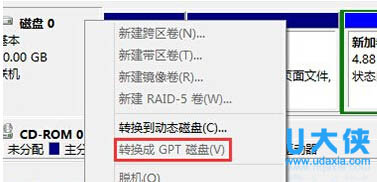
BIOS
方法一:
1、在安装操作系统时,安装程序会收集一些必备信息,电脑的启动方式就是其中之一。在你的电脑C:\Windows\Panther文件夹中找到setupact.log文件,用记事本打开,然后搜索Detected Boot Environment,在这里你就可以看到系统启动方式了。
方法二:
如果你知晓GPT与UEFI启动之间的关系,那么你可能知道,Windows想要从GPT硬盘引导,就必须以UEFI方式启动(反之则不成立)。在磁盘管理中看一下硬盘类型,如果是GPT,那么电脑肯定就是UEFI启动了。打开磁盘管理,在主硬盘上右键单击,如果出现“转换成GPT磁盘”,那说明硬盘为MBR类型;如果出现“转换成MBR磁盘”则说明硬盘为GPT类型(因为是主硬盘,这一项是灰色不可用状态)。
方法三:
按Win+R打开运行,输入msinfo32,回车查看系统信息。在BIOS模式中如果显示“传统”,表示系统启动方式为Legacy BIOS;如果为UEFI,则显示UEFI。
以上就是Win8电脑如何查看启动类型UEFI或BIOS教程,更多精彩内容继续关注U大侠官网。






